당신이 지불하는 네트워크 속도를 얻는 방법
소비자 권리가 매우 중요한 세상에서,인터넷 회사가 끊임없이’최대’속도를 제공하거나 당신이 지불하는 속도를 제공하지 못하는 것은 이상하게 보입니다. 이 글에서,당신은 당신이 얻는 속도를 보장하기 위해 취할 수있는 단계를 살펴 보자 당신이 얻어야 속도입니다.
이 문제를 해결할 수있는 방법은 여러 가지가 있으며 모두 순서대로 따라야합니다. 결국,당신은해야모든 잠재적 인 문제를 해결하는 방법에 대한 좋은 생각을 가지고.
현재 속도 및 광고 속도 찾기
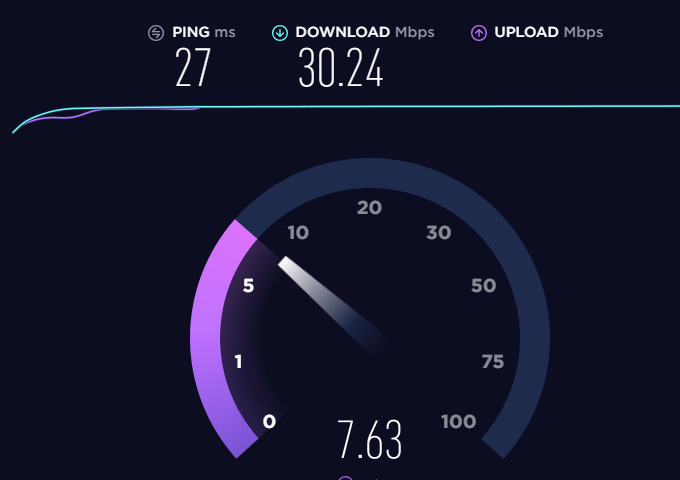
첫째,당신은 당신이 실제로 당신이 생각하는 속도를 제공 받고 있는지 확인해야합니다. 최소 속도,예상 속도 또는’최대’속도를 나타내는 이메일,편지 또는 계약이있을 수 있습니다. 그들이 무엇이든간에,당신이 실제로 얻어야 할 속도를 완전히 이해할 수 있도록 그것을 찾는 것이 중요합니다.
당신이 확실하지 않은 경우,인터넷 서비스 제공 업체에 빠른 호출은 종종 당신에게 당신이 찾고있는 정보를 가져올 수 있습니다. 너가 있있으면 하자마자,너가 수에의해 혼동해 얻고 있지 않다 것 을 확인하십시요.
인터넷 제공 업체는 종종 자신의 속도를 광고 할 것입니다. 혼란스러워 보이니? 음,이렇게 생각해 보세요. 메가 큰 숫자입니다.
즉,속도 테스트를 실행 하는 경우 8 배 느린 속도 당신이 생각 하는 것 보다 지 고 있어,더블 체크 하지 있어 혼합. 데이터 전송 속도를 제대로 이해하려면 심층 기사를 읽으십시오.
속도 테스트에 대해 말하면,이제 광고 된 속도를 손에 넣으려면 속도 테스트를 실행해야 할 때입니다.이를 위해 이더넷 케이블을 사용하고 랩톱에 직접 연결하거나컴퓨터.

연결되면 방문 speedtest.net 그리고 테스트를 실행하십시오. 무선 속도가 벽,가구 또는 신호의 품질을 저하시키는 기타 문제로 인해 높지 않기 때문에 이더넷 케이블을 사용하는 것이 중요합니다. 이더넷 케이블은 실제 속도에 도달 할 수있는만큼 가깝습니다.
또한 속도 테스트 결과가 부정확 할 수있는 몇 가지 요인에 대한 기사를 읽으십시오. 결과가 좋다는 것을 알게되면 계속 읽으십시오.
당신은 당신이 광고하는 속도를 얻을 경우,문제가 해결! 이제 더 나은 무선 연결을 살펴보거나 이더넷 케이블에 컴퓨터를 연결하는 것을 고려해야 할 때입니다. 집에서 무선 신호를 높일 수 있도록 많은 옵션이 있습니다,너무.
당신은 신호를 확장하거나 당신의 가정을 통해 실행하는 케이블을 통해 와이파이 신호를 실행하는 전력선 어댑터를 사용하는 무선 리피터를 사용할 수 있습니다. 궁극적으로,당신은 항상 심지어 여분의 하드웨어,이더넷 케이블을 사용할 때 당신이 얻을 것보다 다소 느린 속도를 얻을 수 있습니다.

당신이 광고 한 속도를 얻지 못한다면,더 나은 모양으로 물건을 얻기 위해 사용할 수있는 몇 가지 방법이 있습니다. 가장 먼저 할 일은 라우터를 고려하는 것입니다.특히 오래된 경우또는 뜨거워지는 지역에 앉아 있습니다. 예를 들어 라디에이터 근처. 이 경우 라우터를 더 나은 위치로 이동하거나 더 효율적인 디자인을 가질 수있는 최신 라우터를 구입해야합니다.
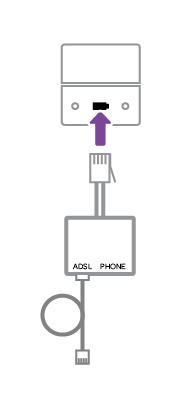
다음,당신은 라우터 설명서를 참조하거나 라우터가 제대로 소켓에 연결있어 경우 그들에게 물어 당신의 인터넷 익스플로러에 문의해야합니다. 때로는 다른 소켓에 다른 마이크로 필터를 사용해야 할 수도 있습니다. 예를 들어,인터넷 및 전화 회선 모두에 대 한 소켓 특정 방식으로 설정 해야 할 수 있습니다.
일반적으로 마이크로 필터를 마스터 소켓에 연결 한 다음 라우터를 마이크로 필터에 연결하는 것이 가장 좋습니다. 이 네트워크 속도에 영향을 미칠 수 있으므로 여분의 어댑터 또는 케이블 확장이 없어야합니다.
마지막으로 가능한 한 적은 수의 장치가 연결된 네트워크 속도를 테스트하고 있는지 확인하십시오. 이렇게하려면 라우터에 대한 웹 기반 설정 페이지를 방문하십시오. 일반적으로 192.168.1.1 이됩니다. 또는 191.168.당신은 종종 라우터의 뒷면에 로그인 정보를 찾을 수 있습니다.
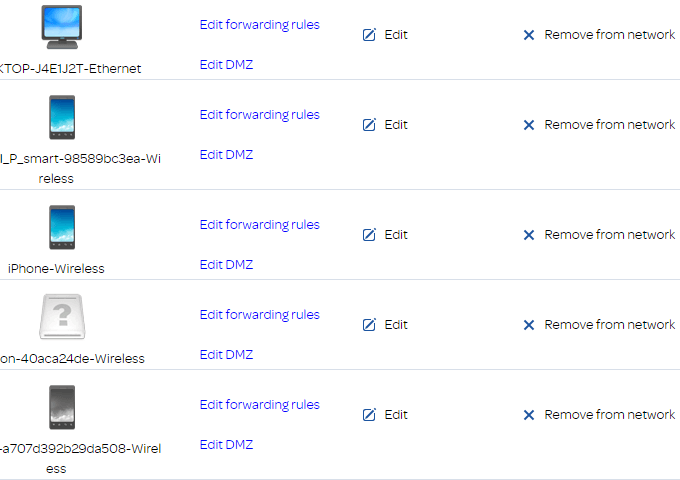
로그인하면 홈 네트워크,내 네트워크 장치 또는 이와 유사한 것을 찾으십시오. 그러면 네트워크에 연결된 장치 목록이 반환됩니다. 네트워크에서 이러한 연결을 수동으로 분리해야 합니다.
연결이 끊어지면 속도 테스트를 다시 시도하십시오. 당신은 당신의 네트워크가 백그라운드에서 다운로드하거나 업로드 할 수있는 모든 장치에서 무료로 지금 더 빨리 찾을 수 있습니다.
에 대해 설명 할 수없는 문제 여전히 속도를 얻지 못한다면 인터넷 서비스 센터에 문의 할 수 있습니다. 그러나,먼저 고려해 야 합니다. 예를 들어,귀하의 거리는당신의 아이 패드. 이것은 당신의 속도에 영향을 미칠 수 있으며 당신의 속도가 당신의 마을이나 도시의 다른 사람들보다 약간 낮다는 것을 의미 할 수 있습니다.
네트워크 혼잡도 큰 일이 될 수 있습니다.한 번에 연결하는 사용자가 많기 때문에 피크 시간 동안 속도가 느려질 수 있습니다. 인터넷 서비스 공급자는 피어 투 피어 네트워크에 파일을 업로드하는 것과 같은 특정 네트워크 동작 조절에 대한 규칙을 가질 수도 있습니다.이에 대한 더 자세한 정보는 귀하의 국제교류국에 문의해야 합니다.때때로,모든 것이 있어야로 확인 후,당신은 여전히 당신이 지불하는 속도 근처 어디 점점되지 않습니다. 이 시점에서,그것은 당신의 애플 리케이션에 문의하는 시간이다.
그들은 당신의 속도를 개선 할 의무가 없습니다 동안,그들은 종종 그들이 문제가 발견 할 경우 도움을 위해 무엇을 할 수 있습니다. 이 규칙은 국가와 제공자마다 다를 수 있지만 일반적으로 서비스 제공자는 해당 지역에 결함이 있는지 확인할 수 있습니다.
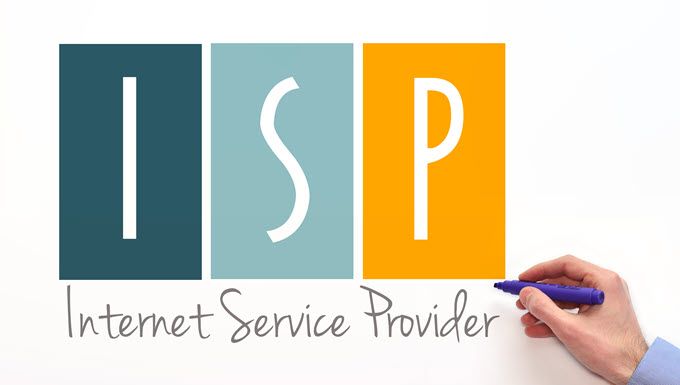
이 가이드의 다른 모든 것을 테스트하면 먼저 고객 서비스 담당자가 귀하의 길을 던질 수있는 모든 질문으로 무장하게됩니다. 당신은 이미 유선 네트워크 속도를 테스트했습니다,보장아무것도 대역폭을 먹고,올바르게 모든 것을 구성되지 않습니다.
할 수 있습을 통해 이동해야의 많은 hoopswhilst 전화,그러나 결국 그들은지 확인하는 경우 아무것도 genuinelyneeds 합니다. 그것은 완전히 당신의 통제 불능 일 수 있으며,이 경우,연락을 취하는 것이 모든 것을 다시 작동시키기 위해 할 수있는 유일한 일 일 수 있습니다.때때로,그것은 당신의 가정에 있는 결함 일지도 모르곱니다 이 경우에는,당신은 당신이 첫번째 장소에 있는 결함을 일으키는 원인이 되지 않더라도,어떤 수선든지를 위해 가장 좋게 위탁될 것입니다.
고장이 집 밖에 있는 경우 공급자는 무료로 고칠 수 있습니다. 불행히도,당신은 여전히 희망이 없을 수 있습니다.최종 솔루션은 새 공급자로 이동하거나 이동 위치를 고려하는 것일 수 있습니다.
Leave a Reply